上一篇
截图技巧💻电脑截图怎么截,常用快捷键和方法全汇总
- 问答
- 2025-09-02 07:00:53
- 3
电脑截图技巧💻|截图怎么截?常用快捷键和方法全汇总
你是不是也遇到过这种情况:急着截一张网页内容,却手忙脚乱不知道按哪个键?或者想截个带标注的图,却找不到工具在哪?别慌!无论是Windows还是macOS,截图都可以很简单,今天就用大白话整理一份「电脑截图终极指南」,帮你轻松搞定各种截图需求!
💡 一、最常用:快捷键截图(闭眼都能操作)
Windows系统
- 全屏截图:按
Win + Shift + S,屏幕变灰后,可以选择矩形、任意形状、窗口或全屏截图,截完自动复制到剪贴板,粘贴(Ctrl+V)到微信、PPT或画图就行。 - 直接保存文件:按
Win + PrintScreen(有的键盘写为PrtScn),屏幕会闪一下,截图自动保存到「图片」文件夹的「屏幕截图」里。 - 老牌键位:按
PrintScreen键截全屏(仅复制到剪贴板),或Alt + PrintScreen只截当前窗口。
macOS系统
- 全屏截图:按
Shift + Command + 3,截图直接保存到桌面。 - 区域截图:按
Shift + Command + 4,鼠标变成十字框,拖选范围即可,如果想调整区域,按住空格键可以移动选框,按Esc取消。 - 窗口截图:按
Shift + Command + 4 + 空格键,鼠标变成相机图标,点击某个窗口即可截取。
🛠️ 二、系统自带工具(不用装软件!)
Windows:自带「截图工具」
- 在开始菜单里搜索「截图工具」或「Snipping Tool」,打开后点「新建」就能自由框选截图,还支持延时截图(比如截弹出菜单)。
- 新版Win11还支持录屏(Win + Shift + R),截图后可以直接画线、标注、打码!
macOS:用「预览」APP
- 打开「预览」→ 顶部菜单栏「文件」→「拍摄截图」→ 选「选区/窗口/全屏」,截完还能直接标注和导出。
✨ 三、进阶技巧:滚动截图、不规则截图
有时候网页太长,一屏截不全?可以试试这些方法:


- Edge浏览器:按
Ctrl + Shift + S启动网页截图,支持滚动截长图。 - Chrome插件:安装「GoFullPage」等扩展,一键截取整个网页。
- Win10/11自带:用「截图工具」选择「矩形截图」后,点击滚动箭头(↓)自动长截图(部分应用支持)。
🎨 四、截图后编辑:简单又实用
截完图不是结束,标注才是刚需!
- Windows:用「画图3D」或「照片」APP,可以添加文字、箭头、涂鸦。
- macOS:截图后右下角会预览缩略图,点击就能直接画线、加文本、裁剪。
- 通用法:直接粘贴到微信/钉钉聊天框,用自带的编辑功能涂画再发送。
❓ 五、常见问题小结
- 截图去哪找?
Win10/11按Win + Shift + S截的图在剪贴板,需手动粘贴;按Win + PrtScn的图在「图片→屏幕截图」文件夹,Mac默认存桌面。 - 快捷键没用?
检查键盘功能键是否需配合Fn键(笔记本常见),或去系统设置搜索「快捷键」修改。 - 想更高效?
试试第三方工具如Snipaste(贴图功能强)、ShareX(功能超全),但系统自带基本够用!
💬 最后说一句:
截图看似简单,但用对方法效率翻倍!下次再需要截图,先默念口诀——
- Windows:
Win+Shift+S,随意截! - Mac:
Command+4,指哪截哪!
收藏这一篇,截图再也不求人啦! 😉
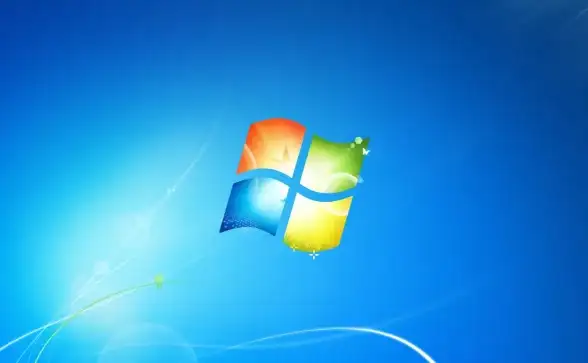
本文由 登华荣 于2025-09-02发表在【云服务器提供商】,文中图片由(登华荣)上传,本平台仅提供信息存储服务;作者观点、意见不代表本站立场,如有侵权,请联系我们删除;若有图片侵权,请您准备原始证明材料和公证书后联系我方删除!
本文链接:https://xdh.7tqx.com/wenda/818927.html




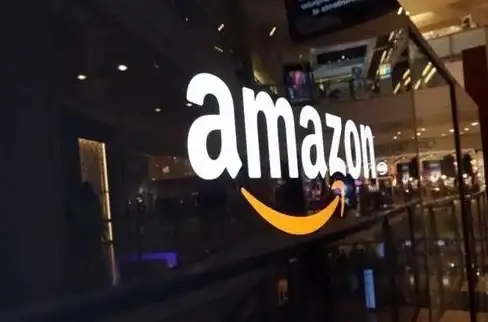




发表评论